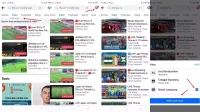Apakah anda pernah bosan dengan nama dari akun Facebook karena namanya yang biasa saja? Tentunya anda dapat mengubah nama Facebook tersebut dengan yang lebih keren. Penasaran bagaimana cara ganti nama di Facebook? Berikut ulasan selengkapnya.
Cara Mengubah Nama di Facebook
Memang sangat wajar rasanya jika anda merasa bosan terhadap nama Facebook yang telah lama digunakan. Namun mengganti nama di Facebook ternyata bukanlah hal yang susah kok.
Nah, sebelum membahas tentang cara mengubah nama di Facebook, ada baiknya anda terlebih dahulu memperhatikan mengenai ketentuan mengganti nama Facebook agar nama yang diajukan tidak ditolak. Salah satunya adalah menggunakan nama asli.
Jika dulunya anda bisa menentukan nama secara bebas pada akun Facebook, tetapi sekarang berbeda. Anda diharuskan menggunakan nama asli untuk akun Facebook. Penentuan nama asli ini hanya pada nama depan, sedangkan nama tengah maupun nama belakang anda bisa secara bebas menentukan sendiri.
Selain itu, anda hanya bisa mengganti nama Facebook 2 bulan sekali. Sehingga anda harus benar-benar dengan baik menentukan nama yang akan digunakan.
Perhatikan pula pengetikan namanya, ya. Dan yang paling penting adalah anda membutuhkan kartu identitas. Ketika anda diminta agar mengisi formulir yang memang mengharuskan anda upload gambar KTP, hal ini berarti pihak Facebook telah mencurigai anda menggunakan nama palsu.
Nah, jika itu benar nama anda sendiri, silahkan isi formulir yang sudah disediakan. Jangan lupa juga untuk upload KTP anda supaya pihak Facebook bisa menyetujui nama tersebut.
1. Mengganti Nama Facebook Melalui PC/Laptop
Cara pertama yang bisa anda pilih adalah mengganti nama Facebook melalui PC/laptop. Tak perlu khawatir karena caranya cukup mudah kok. Langsung saja berikut ulasan selengkapnya.
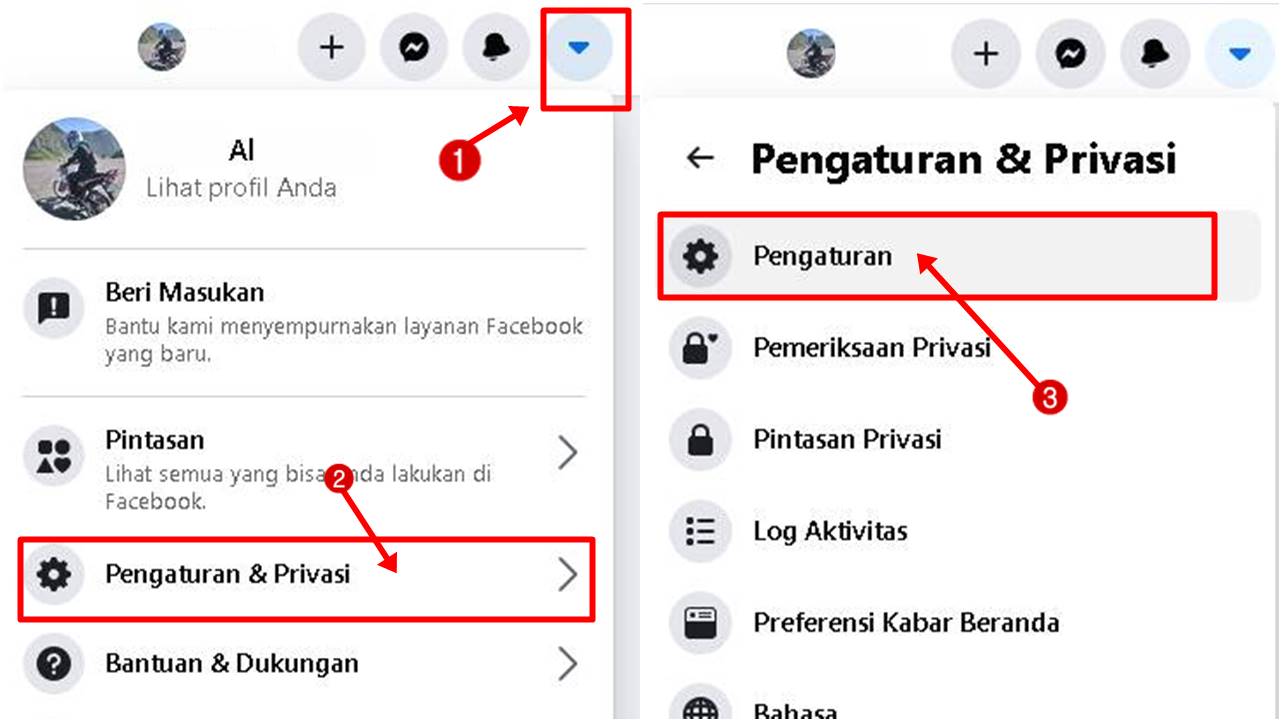
- Pertama sekali anda diharuskan untuk login terlebih dahulu ke akun Facebook melalui PC/laptop.
- Pada posisi kanan dibagian atas, maka anda bisa memilih menu drop down, lalu anda bisa memilih pengaturan & privasi.
- Nah, pada menu tersebut, anda klik di bagian pengaturan agar bisa masuk ke bagian pengaturan umum akun.
- Di bagian pengaturan umum akun, anda bisa memilih Edit (pensil) agar dapat mengganti nama akun FB.
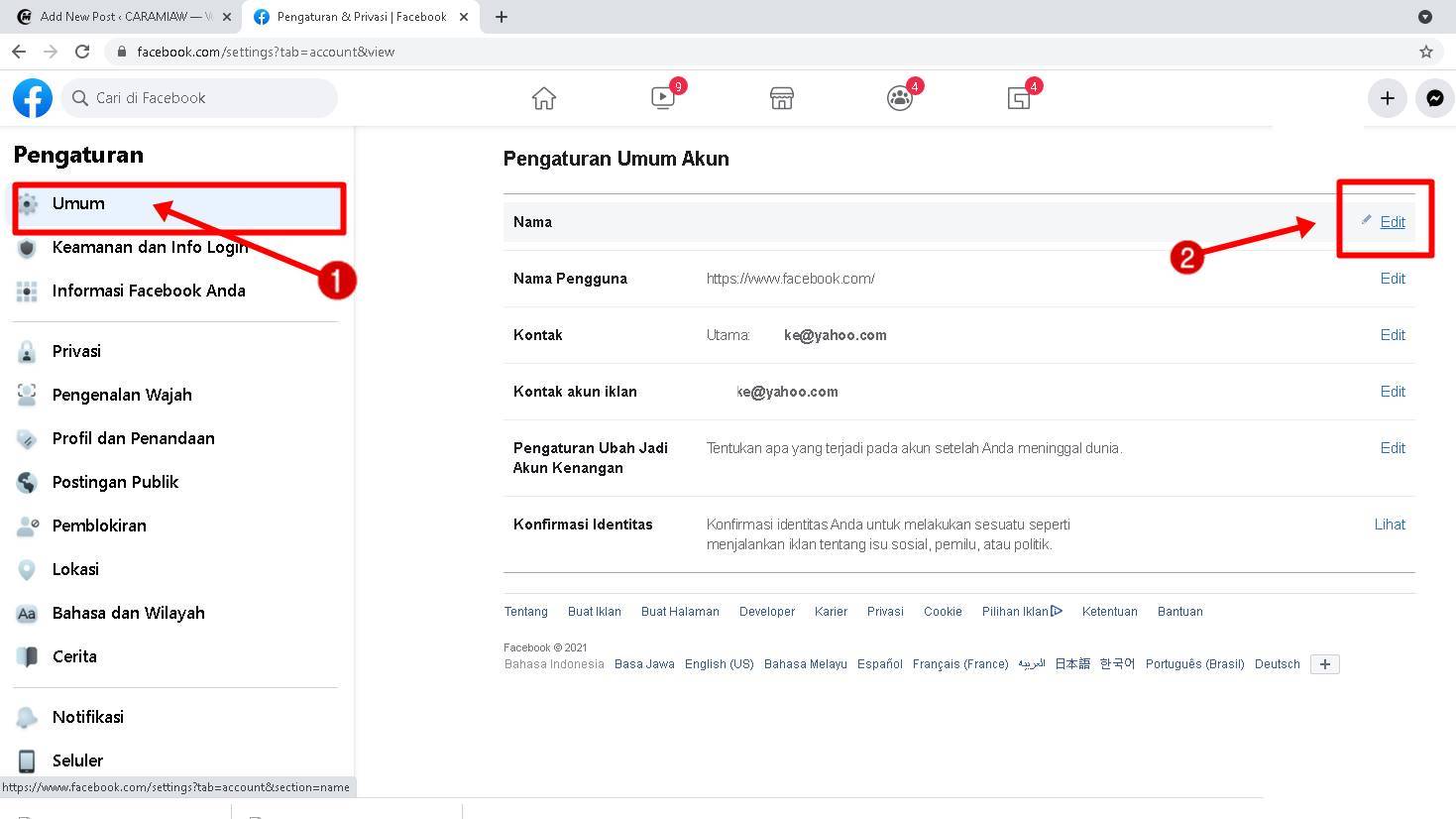
- Masukkan nama yang paling anda sukai, bisa menggunakan nama panjang atau nama panggilan. Anda tidak dapat menggunakan simbol atau huruf kapital. Jika sudah, silahkan anda klik tinjau perubahan.
- Setelah itu, anda akan diminta untuk memasukkan password Facebook, lalu klik simpan.
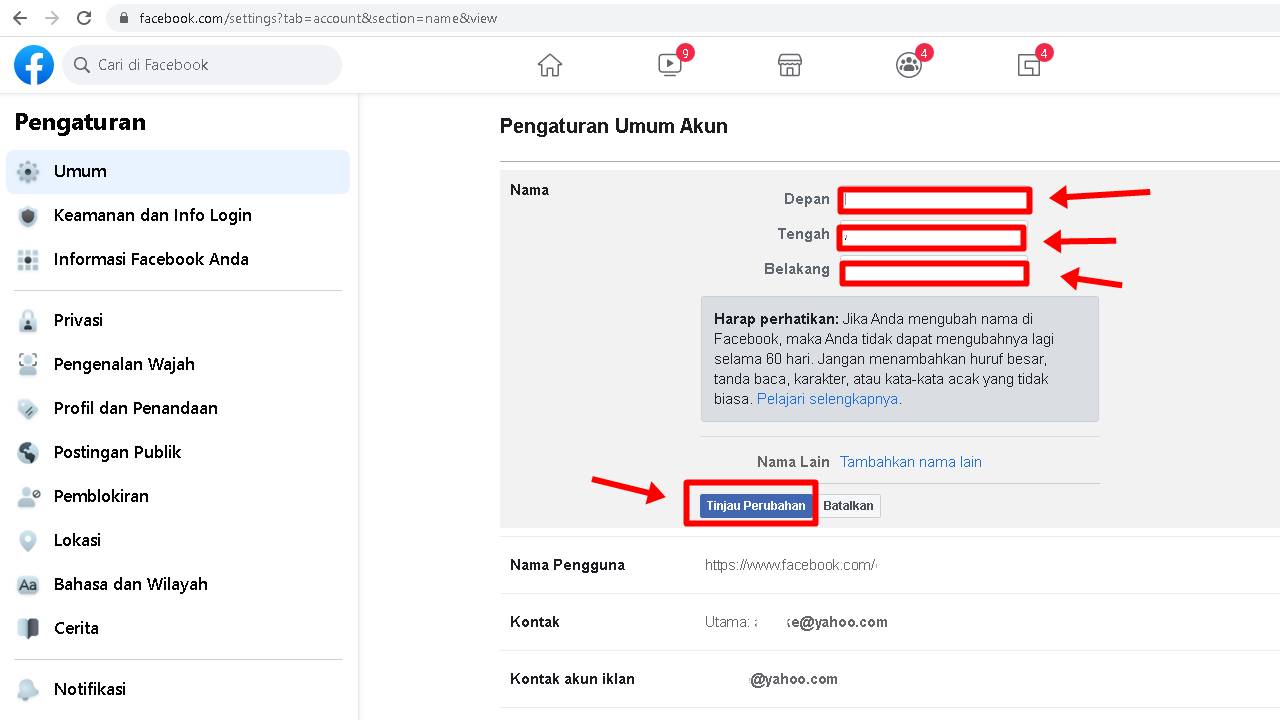
Sangat mudah kan untuk mengganti nama Facebook? Nah, jika anda ingin mengganti nama fb lagi, maka anda harus menunggu selama 60 hari atau selama 2 bulan.
2. Mengganti Nama Facebook Melalui HP
Tidak hanya menggunakan PC/laptop saja, namun anda juga dapat mengganti nama FB yang anda miliki dengan HP. Penasaran seperti apa caranya? Jika anda tidak sabar, maka berikut ini cara untuk mengganti nama Facebook dengan HP android.
- Pertama bukalah aplikasi Facebook. Untuk anda yang belum memilikinya, maka anda bisa mendownloadnya melalui Google Play Store.
- Kemudian di halaman beranda anda ketuk garis tiga di bagian kanan atas.
- Lalu anda scroll hingga ke bawah sampai anda menemukan menu pengaturan serta privasi, selanjutnya anda pilih opsi pengaturan.
- Di halaman pengaturan, coba anda perhatikan pengaturan akun. Di sini silahkan anda pilih opsi dari informasi pribadi.
- Lalu anda akan dibawa ke bagian informasi pribadi, di pengaturan umum anda pilih Nama.
- Silahkan anda isi nama yang diinginkan, baik nama depan, kemudian nama tengah, hingga nama belakang.
- Tinjau Perubahan
- Kemudian anda tinggal masukkan kata sandi akun Facebook dan tab simpan perubahan.
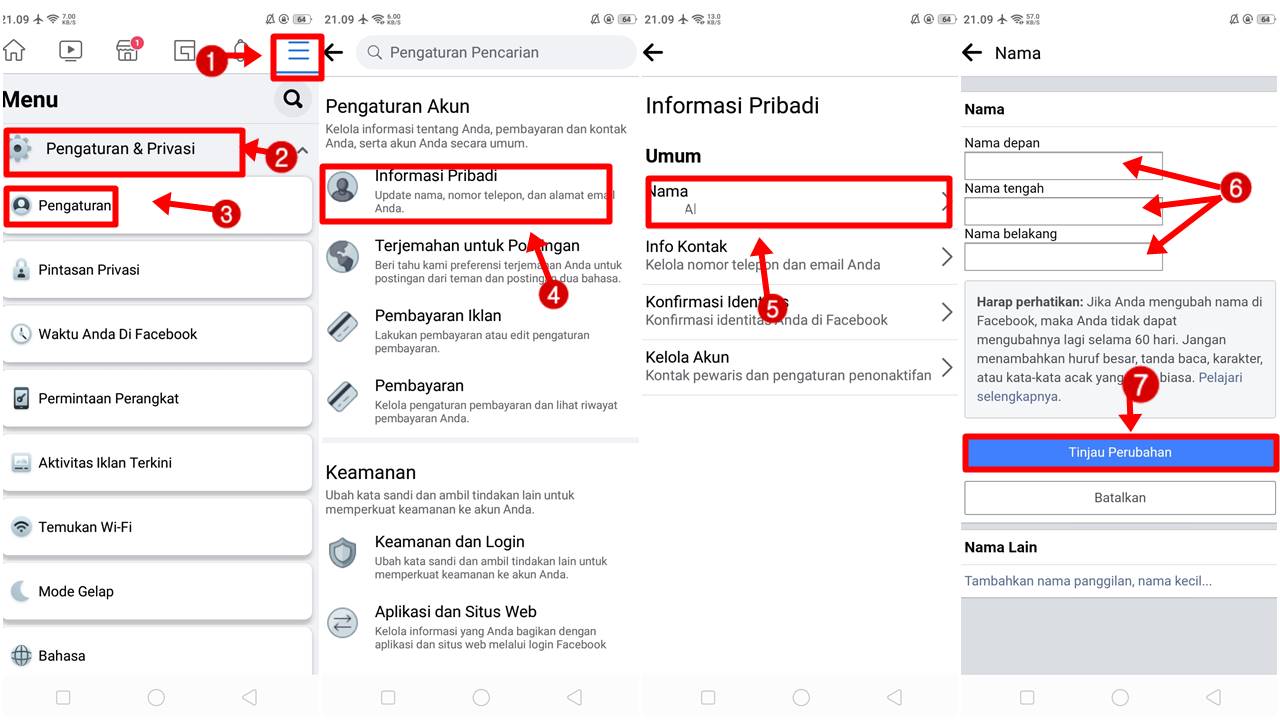
Baca juga :
Proses perubahan nama dari akun Facebook anda telah selesai dilakukan. Anda bisa cek profil akun Facebook, lihatlah apakah namanya sudah berubah atau tidak. Jika namanya belum berubah, anda bisa menunggunya selama beberapa saat.
Bagaimana, sudah tahu kan cara ganti nama di Facebook melalui HP dan laptop? Tentunya anda dapat mencoba salah satu dari cara yang telah dipaparkan di atas, mana yang menurut anda lebih mudah untuk dilakukan.